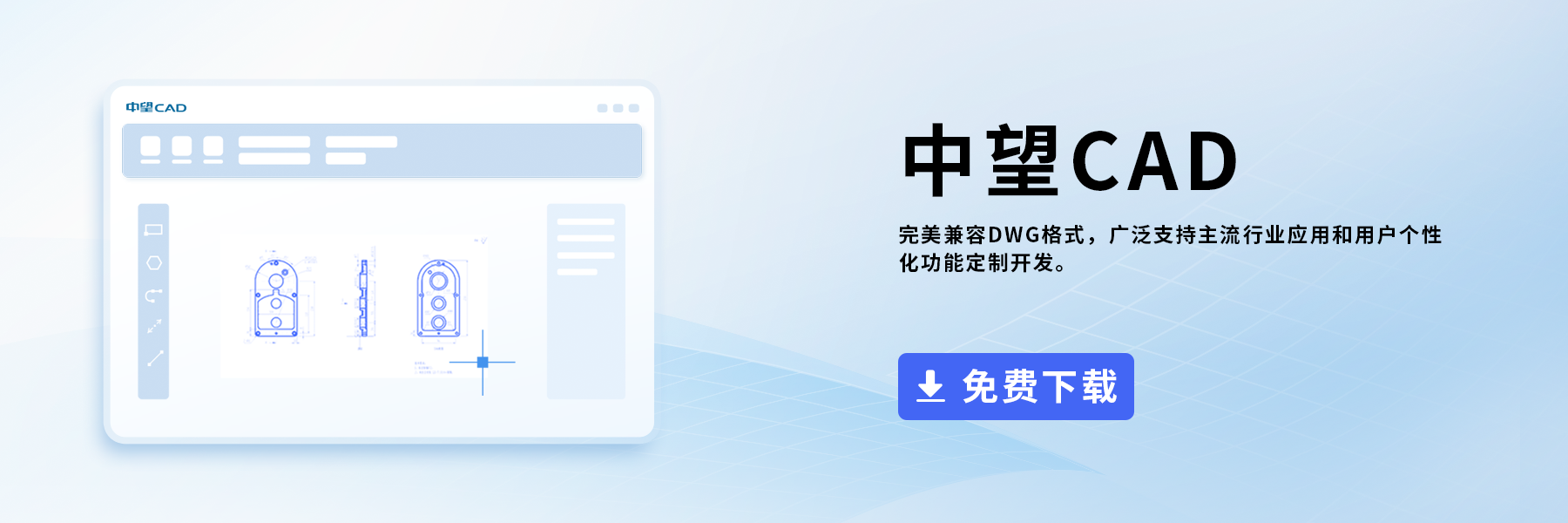CAD旋轉角度參照如何使用?
在使用CAD軟件中,CAD旋轉包括一般旋轉、復制旋轉以及參照旋轉,今天要給大家分享的是CAD旋轉角度參照的使用方法,感興趣的小伙伴一起來看看吧。
1.首先打開CAD繪圖軟件,打開需要操作的圖紙文件,如圖所示。
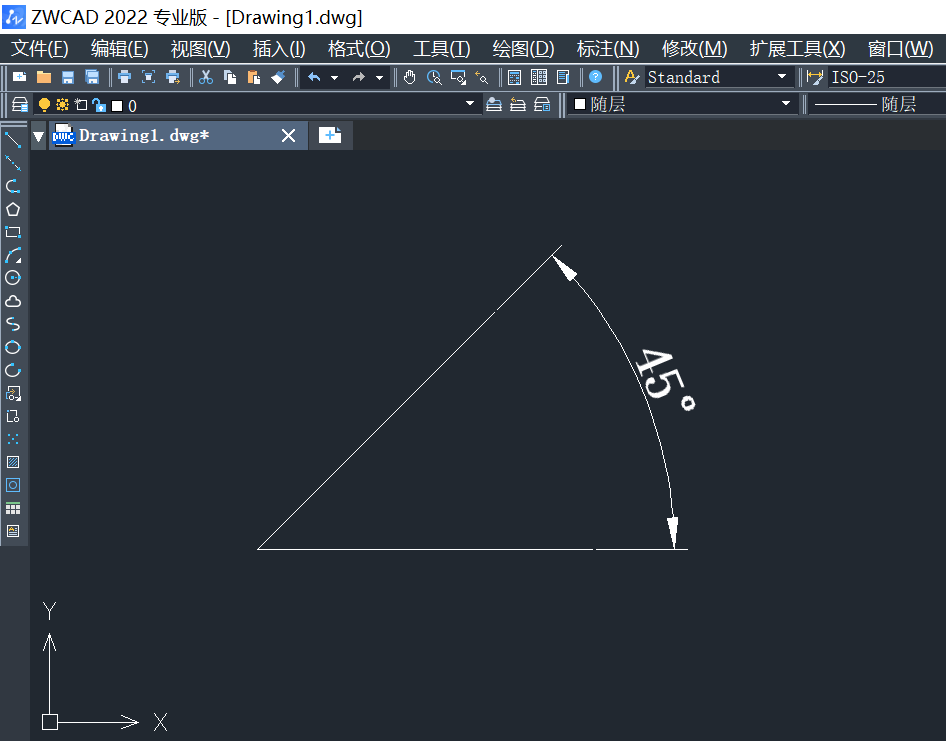
2.接著在頂部菜單欄點擊【修改】選項卡,在其下拉列表中點擊【旋轉】按鈕;或者直接在命令行輸入快捷鍵RO旋轉命令,點擊回車執行,如圖所示。
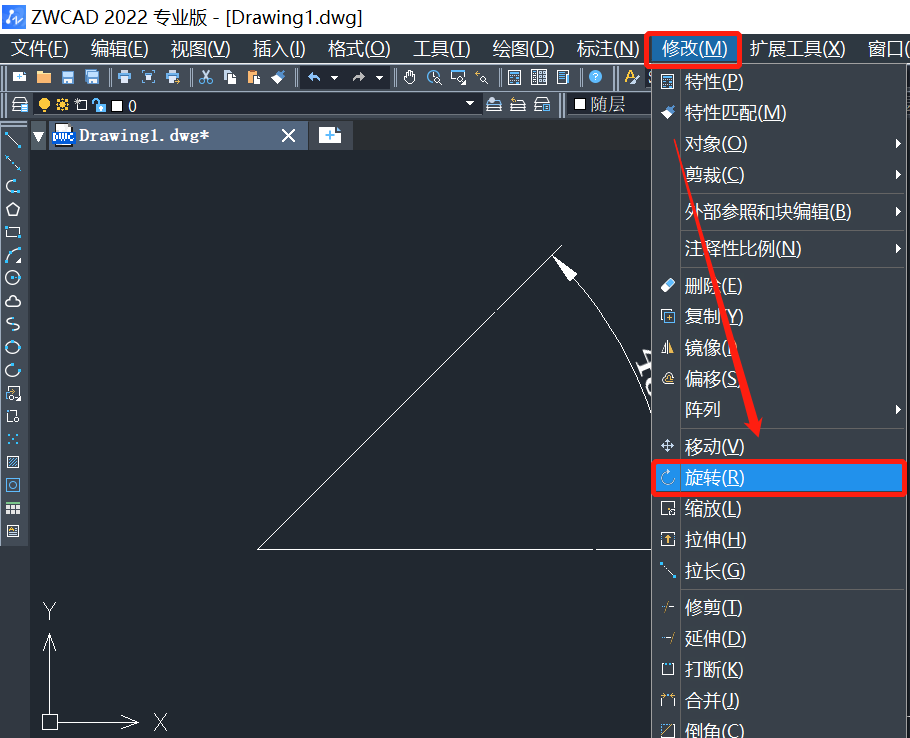
3.根據命令行提示選擇對象,鼠標點擊選擇直線,點擊回車確認,如圖所示。
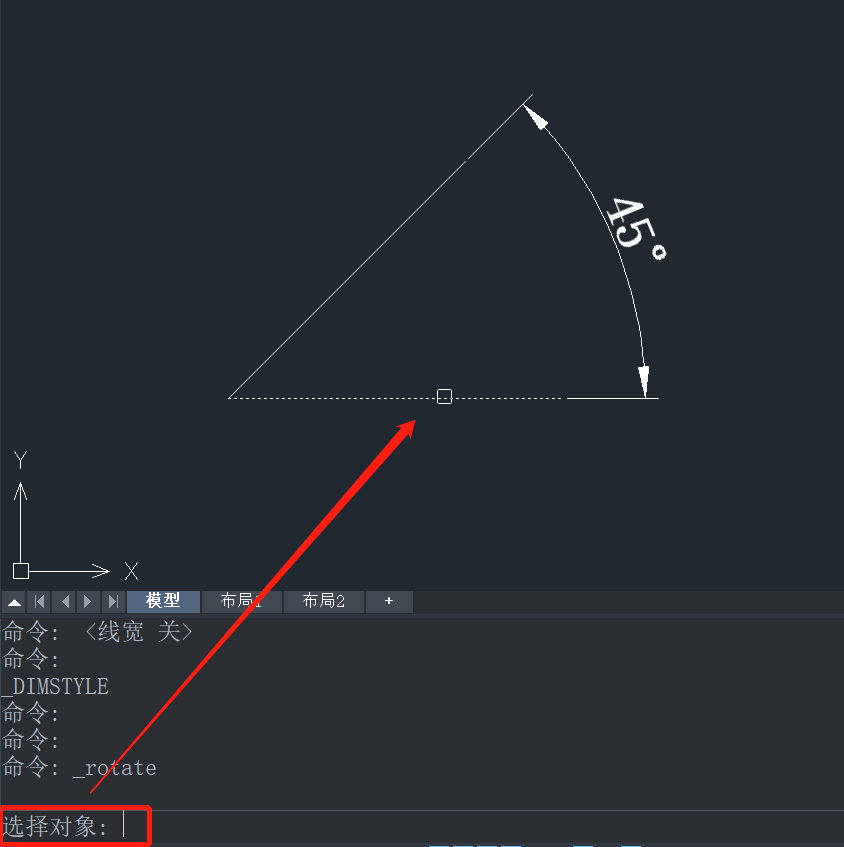
4.根據命令行提示指定基點,點擊捕捉端點,如圖所示。
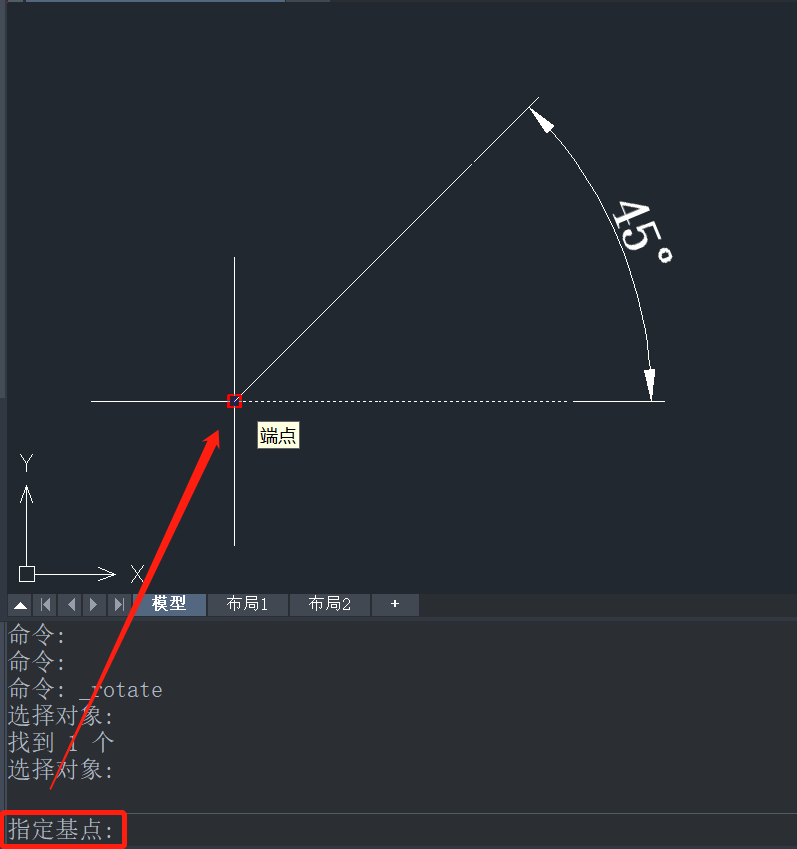
5.然后選擇“參照(R)”,直接在命令后輸入R,點擊回車確認,如圖所示。
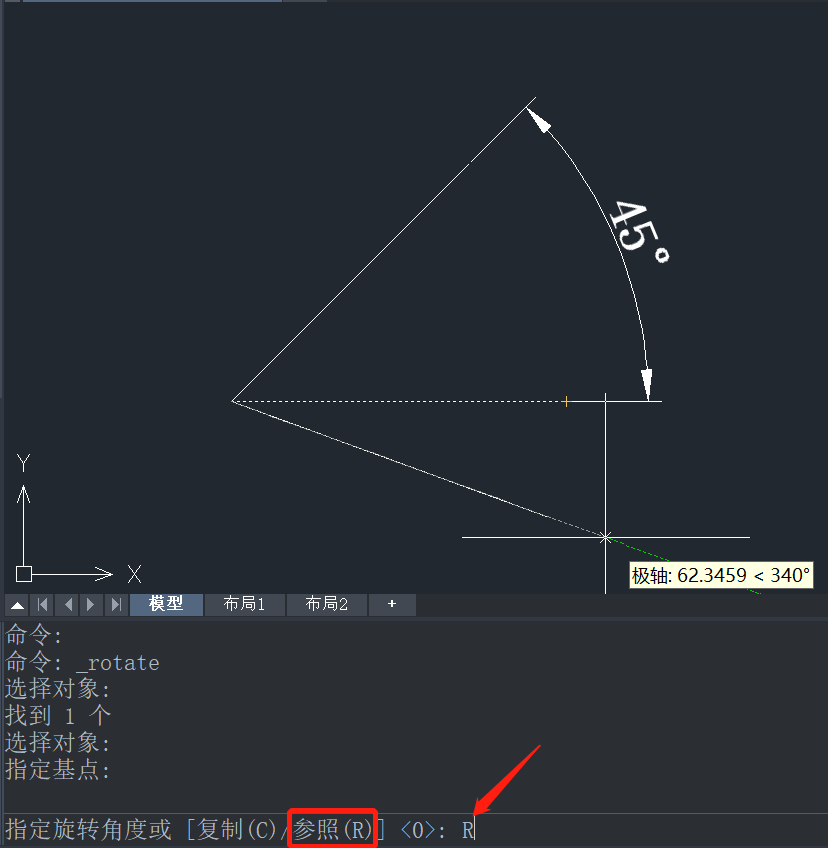
6.根據命令行提示指定參照角,這里以45度為例,如圖所示。
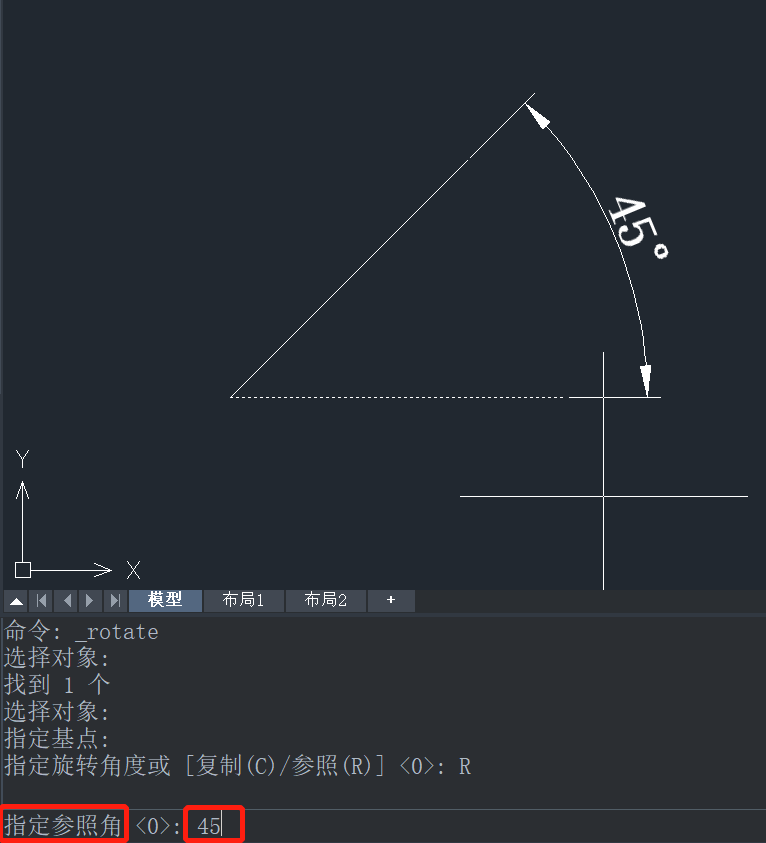
7.輸入參照角度后點擊回車,在原有的45度,再加參照角度45度,這樣就成了90度,完成效果圖如下。
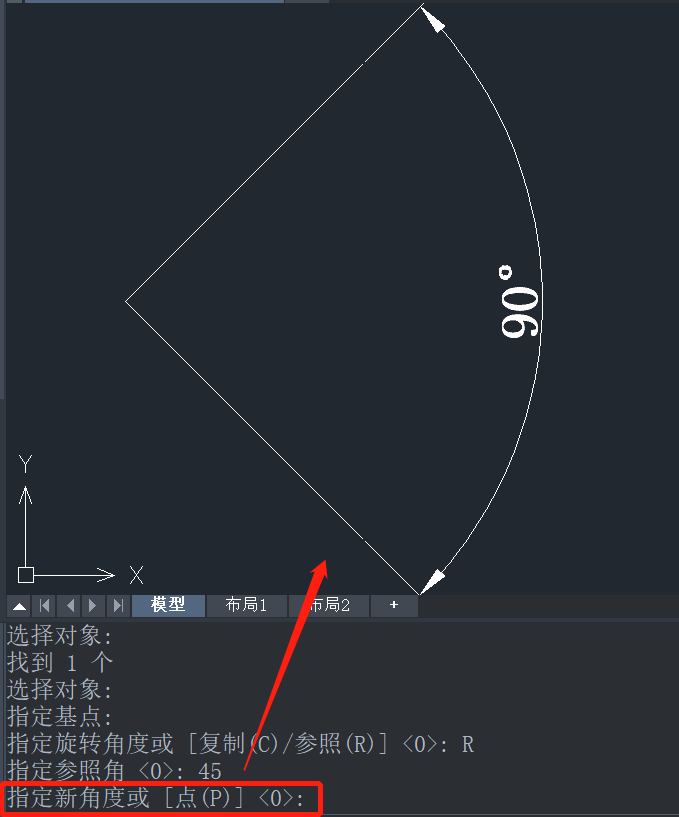
以上就是關于CAD旋轉角度參照如何使用的全部內容分享,有需要的小伙伴可以參考以上的方法操作練習,希望能夠幫到有需要的小伙伴。更多CAD資訊敬請關注中望CAD官網,小編將持續更新推送,豐富教程內容不要錯過哦!
推薦閱讀:CAD下載
推薦閱讀:CAD制圖
·中望CAx一體化技術研討會:助力四川工業,加速數字化轉型2024-09-20
·中望與江蘇省院達成戰略合作:以國產化方案助力建筑設計行業數字化升級2024-09-20
·中望在寧波舉辦CAx一體化技術研討會,助推浙江工業可持續創新2024-08-23
·聚焦區域發展獨特性,中望CAx一體化技術為貴州智能制造提供新動力2024-08-23
·ZWorld2024中望全球生態大會即將啟幕,誠邀您共襄盛舉2024-08-21
·定檔6.27!中望2024年度產品發布會將在廣州舉行,誠邀預約觀看直播2024-06-17
·中望軟件“出海”20年:代表中國工軟征戰世界2024-04-30
·2024中望教育渠道合作伙伴大會成功舉辦,開啟工軟人才培養新征程2024-03-29
·玩趣3D:如何應用中望3D,快速設計基站天線傳動螺桿?2022-02-10
·趣玩3D:使用中望3D設計車頂帳篷,為戶外休閑增添新裝備2021-11-25
·現代與歷史的碰撞:阿根廷學生應用中望3D,技術重現達·芬奇“飛碟”坦克原型2021-09-26
·我的珠寶人生:西班牙設計師用中望3D設計華美珠寶2021-09-26
·9個小妙招,切換至中望CAD竟可以如此順暢快速 2021-09-06
·原來插頭是這樣設計的,看完你學會了嗎?2021-09-06
·玩趣3D:如何巧用中望3D 2022新功能,設計專屬相機?2021-08-10
·如何使用中望3D 2022的CAM方案加工塑膠模具2021-06-24
·CAD保存后為什么會生成BAK文件2018-05-09
·CAD中如何管理比例列表2020-11-25
·CAD怎樣給表格的文字換顏色2020-01-09
·cad中作正方形的內切圓2019-06-06
·CAD中如何將圖形對象的特性匹配給另一圖形2023-03-02
·CAD顯示長度異常原因2024-12-30
·CAD動態塊編輯調整參數夾點方法2024-11-26
·CAD中圖層的標注樣式、字體以及圖形單位怎么永久保存2018-11-27